Come cancellare data dalle foto
Scaricando le foto che hai scattato con la tua nuova fotocamera digitale sul computer, ti sei accorto che nell'angolo in basso a destra di ciascuna immagine è stata impressa una fastidiosissima scritta con la data in cui è stata realizzata la foto. Sei disperato, ti capisco, ma forse un rimedio c'è.
Armeggiando un po' con programmi, servizi per il fotoritocco e app varie, si può camuffare la data impressa sulle immagini in modo da renderla quasi invisibile. E non temere, non si tratta di un'operazione per esperti di ritocchi fotografici. Se segui le “dritte” che sto per darti, ti prometto che scoprirai come eliminare data da una foto in quattro e quattr'otto.
Allora? Che ne diresti di mettere le chiacchiere da parte e di iniziare finalmente a darci da fare? Sì? Grandioso! Posizionati bello comodo, prenditi qualche minuto libero solo per te e concentrati sulla lettura di tutto quanto riportato in questo mio tutorial. Sono certo che alla fine potrai dirti ben contento e soddisfatto, sia di ciò che avrai appreso che del risultato ottenuto. Che ne dici, scommettiamo?
Indice
- Come cancellare data da foto da computer
- Come eliminare data dalle foto online
- Come cancellare data dalle foto da smartphone e tablet
- Come togliere data dalle foto
Come cancellare data da foto da computer
Se quello che ti interessa fare è poter cancellare data da foto da computer, le soluzioni a cui a parer mio faresti bene ad affidarti e le relative istruzioni d'uso sono quelle riportate di seguito. Puoi riuscirci su Windows, macOS e Linux: ci sono infatti software compatibili con tutti e tre i principali sistemi operativi.
Photoshop (Windows/macOS)
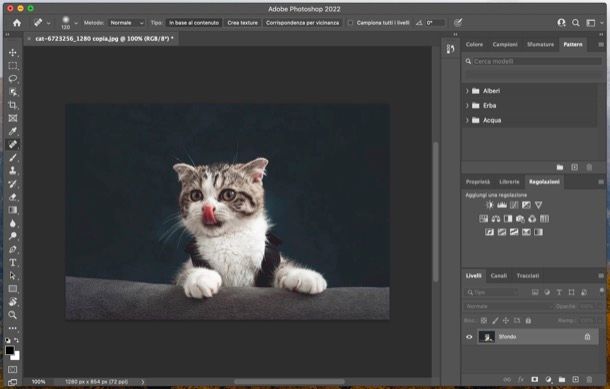
Il primo programma che ti invito a prendere in considerazione per cancellare data dalle foto è Photoshop. Nello strano caso in cui no ne avessi mai sentito parlare, sappi che si tratta del software di fotoritocco per eccellenza. È stato sviluppato da Adobe e integra numerosi strumenti che permettono di nascondere gli elementi indesiderati presenti nelle immagini, data compresa. È sia per Windows che per macOS ed è a pagamento (per utilizzarlo bisogna sottoscrivere l'abbonamento al piano Fotografia di Adobe Creative Cloud, che parte da 12,19 euro/mese), ma si può provare gratis per 7 giorni.
Per scaricare e installare Photoshop sul tuo computer, visita il relativo sito Web e attieniti alle istruzioni che ti ho fornito nella mia guida dedicata.
Successivamente, avvia Photoshop sul tuo computer, selezionando il collegamento che trovi nel menu Start di Windows o l'icona nel Launchpad di macOS. Una volta visibile la finestra del programma sullo schermo, clicca sul menu File in alto a sinistra, seleziona la voce Apri che ci trovi all'interno e seleziona la foto sul tuo computer relativamente a cui vuoi andare ad agire.
A questo punto, per compiere l'operazione oggetto di questo tutorial, ti consiglio di usare il pennello correttivo al volo, il quale cattura in maniera intelligente le aree di immagine circostanti e le usa per coprire gli elementi indesiderati. Per sfruttarlo, fai clic sull'icona del cerotto collocata nella barra laterale di sinistra (se non la visualizzi, fai clic destro sull'icona del cerotto, della toppa o delle due frecce incrociate e selezionalo dal menu che si apre).
In seguito, serviti del menu a tendina in alto a sinistra per impostare dimensioni e durezza del pennello da utilizzare per coprire la data impressa sulla foto con una o più pennellate.
In alternativa, puoi valutare di avvalerti del pennello correttivo, che funziona in maniera analoga al pennello correttivo al volo, ma prevede una selezione manuale delle aree di immagine da usare per coprire gli elementi indesiderati. Per avvalertene, fai clic destro sull'icona del cerotto nella barra laterale di sinistra e seleziona l'apposita voce dal menu che si apre.
Una volta compiuti i passaggi di cui sopra, provvedi a regolare dimensioni e durezza del pennello usando il menu a tendina in alto a sinistra e procedi con il campionamento dell'area d'immagine da usare per coprire gli elementi indesiderati, tenendo premuto il tasto Alt sulla tastiera e facendo clic sul punto della foto da campionare. Copri poi la data impressa su foto da eliminare con una o più pennellate.
Potrebbe altresì farti comodo lo strumento toppa, il quale permette di selezionare un elemento indesiderato nella foto e di coprirlo con un'area di immagine selezionata successivamente. Per usarlo, fai sempre clic destro sull'icona del cerotto nella barra laterale di sinistra e scegli l'apposita voce dal menu proposto.
Successivamente, clicca e tieni premuto nell'area tratteggiata e trascina quest'ultima sulla porzione d'immagine che vuoi usare per coprire la data.
A modifiche concluse, salva la foto foto modificata cliccando sul menu File in alto a sinistra e selezionando l'opzione Salva con nome al suo interno, dunque indica nome e cartella di output ed è fatta. Per ulteriori approfondimenti, ti consiglio la lettura del mio tutorial su come usare Photoshop.
GIMP (Windows/macOS/Linux)
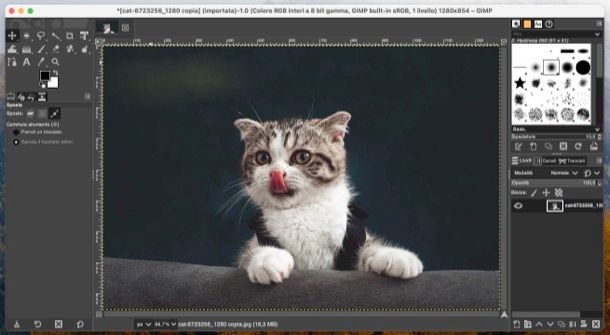
Un altro ottimo software che ritengo sia il caso tu debba considerare per eliminare data da foto è GIMP. Si tratta di un famoso programma di fotoritocco gratuito e open source, ritenuto dai più la migliore alternativa a costo zero a Photoshop. È fruibile sia dagli utenti esperti che da coloro che sono alle prime armi, ha tantissimi strumenti, innumerevoli funzioni ed è compatibile con Windows, macOS e Linux.
Per scaricare e installare GIMP sul tuo computer, visita il relativo sito Web e segui le istruzioni contenute nella mia guida dedicata.
In seguito, avvia GIMP sul tuo computer, fai clic sul menu File in alto a sinistra, poi sulla voce Apri che ci trovi all'interno e seleziona la foto di tuo interesse.
Successivamente, scegli lo strumento cerotto e serviti del pannello situato in basso a sinistra per regolare tutte le caratteristiche del pennello e scegli un campione d'immagine da usare come riempimento della data da coprire tenendo premuto il tasto Ctrl (su Windows) o cmd (su macOS) e facendo clic su di esso.
Dopo aver compiuto i passaggi di cui sopra, effettua una o più pennellate nel punto della foto in cui si trova la data.
A modifiche ultimate, salva il risultato ultimo ottenuto facendo clic sul menu File in alto a sinistra e sulla voce Salva come in esso presente, dopodiché indica nome e posizione di output. Per saperne di più, ti consiglio di leggere i miei tutorial su come usare GIMP e come cancellare oggetti dalle foto.
Altre soluzioni per cancellare data da foto da computer

I programmi che ti ho già segnalato non ti hanno convinto particolare e ti piacerebbe allora che ti indicassi altre soluzioni grazie alle quali cancellare data dalle foto? Ti accontento subito! Le trovi nell'elenco che segue.
- Microsoft Foto (Windows) — è l'applicazione predefinita di casa Microsoft per Windows 10 e successivi (es. Windows 11) per gestire, visualizzare ed editare le foto sul PC. Integra anche degli strumenti di base per il fotoritocco che possono tornare utili per effettuare l'operazione oggetto del tutorial. È completamente a costo zero.
- Photo Stamp Remover (Windows) — si tratta di un software per Windows sviluppato in maniera specifica per eliminare date, scritte e altri elementi impressi su foto in maniera facile e veloce, mediante un sistema di ricostruzione smart delle immagini. È a pagamento (presenta prezzi a partire da 39,99 dollari/mese), ma si può provare gratis per 10 giorni con alcune limitazioni-
- Apple Foto (macOS) — è l'applicazione “di serie” di macOS per gestire, visualizzare e modificare le foto salvate localmente e su iCloud. Considerando che permette anche di compiere semplici operazioni di photo editing, puoi avvalertene per cancellare data dalle foto grazie agli strumenti proposti. È totalmente gratis ed è una soluzione sviluppata direttamente da Apple per i suoi Mac.
Come eliminare data dalle foto online
Non vuoi o non puoi scaricare e installare nuovi programmi sul tuo computer e, di conseguenza, ti piacerebbe che ti spiegassi come eliminare data dalle foto online? Nessun problema, provvedo subito! Qui sotto, infatti, trovi indicati quelli che reputo essere i migliori servizi Web della categoria, funzionanti da qualsiasi browser, a prescindere dal sistema operativo adoperato.
Photopea
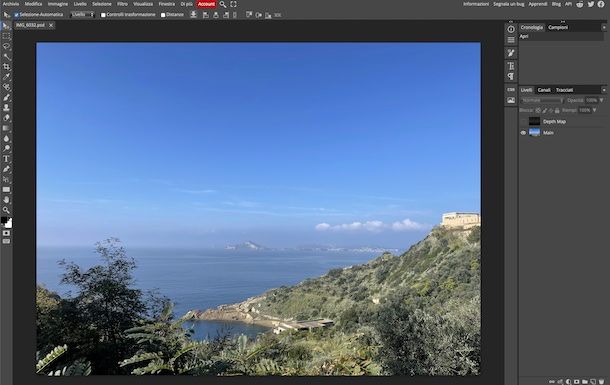
Photopea è sicuramente una tra le migliori soluzioni per editare le foto via Web. Si tratta, infatti, di un servizio online per il photo editing che può contare su un'interfaccia ben strutturata, molto simile a quella dei più celebri software commerciali per il fotoritocco. Include tanti strumenti e funzioni e i risultati restituiti possono essere strabilianti. È gratuito e non richiede la creazione di un account, ma mostra dei banner pubblicitari che si possono rimuovere sottoscrivendo l'abbonamento Premium (al costo di 15 dollari/mese) che consente anche di sbloccare altre funzioni aggiuntive.
Per poterti avvalere di Photopea, recati sulla relativa home page, chiudi il banner pubblicitario eventualmente mostrato in alto facendo clic sulla relativa (x) e premi sul pulsante Apri da computer per selezionare dal tuo PC o Mac la foto che vuoi modificare. In alternativa, trascina l'immagine nella finestra del browser o prelevala dai servizi di cloud storage supportati.
Quando visualizzi l'editor di Photopea, seleziona uno dei tre strumenti utili per la cancellazione della data dalla foto, facendo clic destro sull'icona del cerotto nella barra laterale di sinistra e scegli uno dei tool disponibili: Pennello correttivo al volo, Pennello correttivo ecc. Il funzionamento dei vari strumenti è identico a quello che ti ho già indicato nelle precedenti righe parlando di Photoshop.
A modifiche concluse, per salvare localmente la foto editata clicca sul menu Archivio in alto a sinistra e seleziona la voce Esporta come in esso presente, dunque indica il formato di output che ti interessa e clicca sul tasto Salva.
Altre soluzioni per eliminare data dalle foto online

Se stai cercando altre soluzioni fruibili online grazie alle quali poterti sbarazzare della data impressa sulle tue foto, valuta di affidarti a quelle elencate di seguito, non ho dubbi in merito al fatto che ti torneranno di grande aiuto.
- Canva — è un famoso servizio Web che consente di creare contenuti grafici e digitali di vario genere e che integra anche un comodo editor fotografico che può essere adoperato per cancellare data dalle foto. È facile da usare ed è gratuito, ma volendo è possibile passare a Canva Premium che è a pagamento (al prezzo di 109,99 uro/anno) e che permette di accedere a funzionalità aggiuntive. Per saperne di più, leggi la mia guida su come usare Canva.
- Fotor — è un altro celebre servizio online ricco di strumenti per editare e abbellire le foto. È gratis, ma sottoscrivendo l'abbonamento Premium a pagamento (con prezzi a partire da 8,99 dollari/mese) si possono sbloccare un maggior numero di funzionalità.
- Polarr — è un editor fotografico fruibile online con cui si possono modificare le immagini agendo su vari parametri e usando vari strumenti. È celebre anche per il gran numero di filtri proposti. È gratis, ma per sbloccare alcune funzioni avanzate occorre sottoscrivere l'abbonamento a pagamento (con prezzi a partire da 7,99 dollari/mese).
Come cancellare data dalle foto da smartphone e tablet
Non hai il computer a portata di mano o comunque non ne prediligi l'uso e vorresti pertanto che ti spiegassi come cancellare data dalle foto da smartphone e tablet? Detto, fatto! Qui sotto trovi segnalate tutte quelle che secondo me rappresentano le più utili app per Android e iOS/iPadOS tramite cui riuscire nell'impresa, con istruzioni d'uso, chiaramente.
Snapseed (Android/iOS/iPadOS)
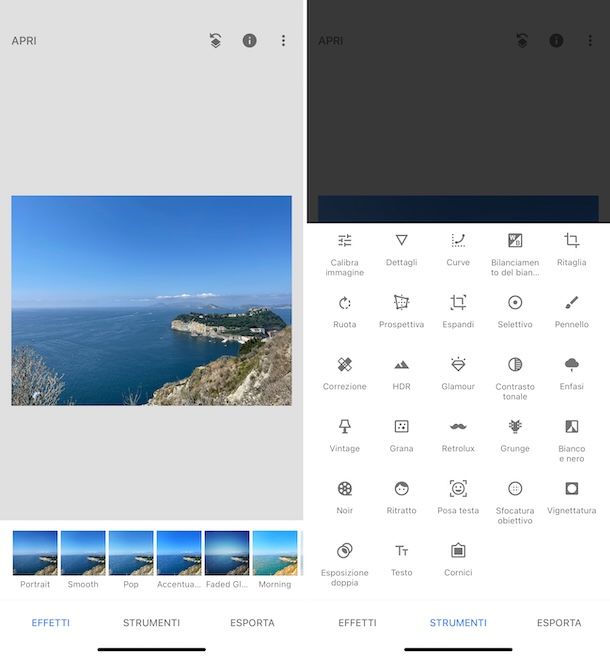
Snapseed è una famosa app per Android e iOS/iPadOS, di proprietà di Google, la quale propone numerosi strumenti che permettono di ritoccare le foto andando ad agire su colore, esposizione, luminosità e numerosi altri parametri. Inoltre, la si può adoperare per sbarazzarsi degli elementi indesiderati che figurano negli scatti. Puoi pertanto usarlo per togliere la data dalle foto iPhone e su molti altri device. È totalmente gratis.
Per effettuare il download e l'installazione di Snapseed sul tuo dispositivo, procedi nel seguente modo: se stai usando Android, accedi alla relativa sezione del Play Store e premi sul bottone Installa; se stai usando iOS/iPadOS, accedi alla relativa sezione dell'App Store, premi sul tasto Ottieni, quindi su quello Installa e autorizza il download tramite Face ID, Touch ID o password dell'ID Apple.
In seguito, avvia Snapseed sfiorando l'icona aggiunta alla home screen e, una volta visibile la schermata principale dell'app, fai tap in un punto qualsiasi del display e scegli, tramite la schermata successiva, la foto di riferimento.
Quando visualizzi l'editor dell'app, fai tap sulla voce Strumenti in basso e, nel menu proposto, seleziona lo strumento Correzione ed effettua una o più “ditate” sulla data da rimuovere, dunque conferma le modifiche premendo sul simbolo della spunta in basso a destra.
Una volta ottenuto il risultato ultimo auspicato, fai tap sulla dicitura Esporta in basso a destra e, nel menu che si apre, scegli una delle seguenti opzioni secondo esigenza: Condividi se vuoi condividere la foto ritoccata con altri, Salva per salvare l'immagine sul tuo dispositivo, Esporta per creare una copia della tua foto modificandone dimensioni, formato e qualità o Esporta come per creare una copia dell'immagine in una cartella selezionata. Per approfondimenti, ti consiglio la lettura della mia guida specifica su come usare Snapseed.
Altre app per cancellare data dalle foto da smartphone e tablet

Se stai cercando altre app mediante le quali poterti sbarazzare della data impressa sulle tue foto, valuta di rivolgerti a quelle annesse al seguente elenco. Spero possano esserti d'aiuto.
- Pixlr (Android/iOS/iPadOS) — è un'app gratuita per Android e iOS/iPadOS che permette di editare i propri scatti con tanti strumenti ed effetti utili anche per eliminare la data impressa sulle immagini, per cui puoi avvalertene per togliere la data dalle foto Xiaomi (c'è anche su store alternativi) e su vari altri dispositivi. Da notare che propone acquisti in-app (al prezzo base di 0,99 euro) per avere accesso completo a tutte le funzioni.
- TouchRetuch (Android/iOS/iPadOS) — è una famosa app specializzata nella rimozione degli elementi indesiderati impressi su foto, tra cui date, scritte e oggetti vari. È molto facile da usare ed è compatibile sia con Android che con iOS/iPadOS. Di base è gratis, ma per avere accesso completo a tutte le funzioni occorre effettuare acquisti in-app (con prezzi a partire da 1,99 euro).
- Photo Lab (Android/iOS/iPadOS) — è un'app per Android e iOS/iPadOS che consente di abbellire le foto scattate grazie ai tanti effetti proposti e di apportare numerose altre tipologie di modifiche in maniera rapida e indolore, come si suol dire. È gratis, ma offre acquisti in-app (con un costo a partire da 1,99 euro) per sbloccare un maggiore numero di funzioni.
Come togliere data dalle foto
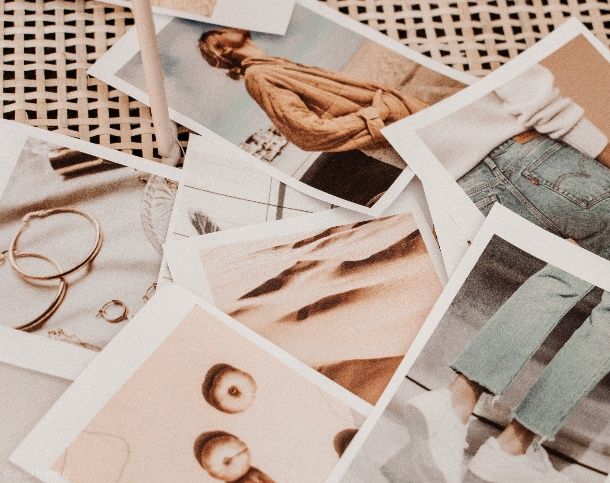
Sei finito su questa mia guida in quanto interessato a togliere data dalle foto andando ad agire non sulla “scritta” impressa direttamente sull'immagine, ma sui metadati del file? Se è così, sappi che le soluzioni a cui occorre rivolgersi per riuscire nell'impresa sono differenti da quelle che ti ho già segnalato, ma comunque anche in tal caso molto semplici da adoperare.
L'operazione è fattibile da computer e da smartphone e tablet, ad esempio così facendo è possibile togliere data e ora dalle foto iPhone. Per tutti i dettagli del caso, consulta il mio tutorial incentrato specificamente su come eliminare metadati dalle foto.

Autore
Salvatore Aranzulla
Salvatore Aranzulla è il blogger e divulgatore informatico più letto in Italia. Noto per aver scoperto delle vulnerabilità nei siti di Google e Microsoft. Collabora con riviste di informatica e ha curato la rubrica tecnologica del quotidiano Il Messaggero. È il fondatore di Aranzulla.it, uno dei trenta siti più visitati d'Italia, nel quale risponde con semplicità a migliaia di dubbi di tipo informatico. Ha pubblicato per Mondadori e Mondadori Informatica.






